windows10开启telnet功能 Windows10打开TELNET功能方法
Windows10系统中自带了TELNET功能,通过TELNET可以在网络上进行远程登录和操作,想要在Windows10中开启TELNET功能,只需要简单几步操作即可完成。打开控制面板,接着点击程序,然后选择启用或关闭Windows功能,在弹出的窗口中找到TELNET客户端和TELNET服务器,勾选上这两个选项,最后点击确定即可完成TELNET功能的开启。这样一来就可以在Windows10系统中轻松使用TELNET进行远程登录和操作了。
步骤如下:
1.使用telnet客户端请先进入cmd命令模式。没有安装telnet客户端前,输入指令回提示错误信息。
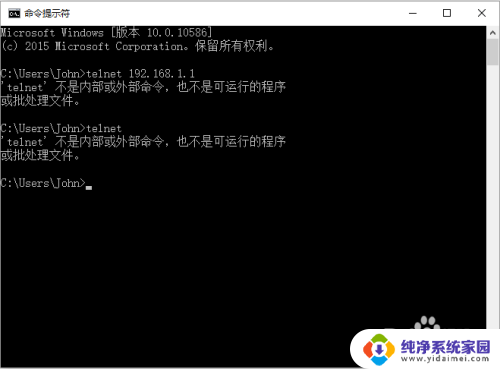
2.打开telnet客户端我们需要这样操作,点击开始菜单,进入设置面板。
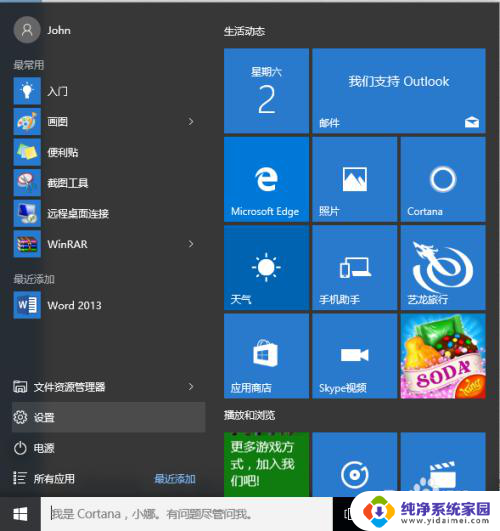
3.在设置面板中,直接搜索程序与功能面板选项。
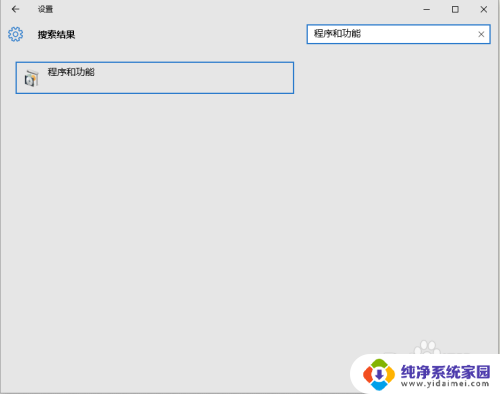
4.进入程序面板,再开启和关闭windows程序面板中找到Telnet客户端选项。勾选其前面的复选框,然后点击确定。
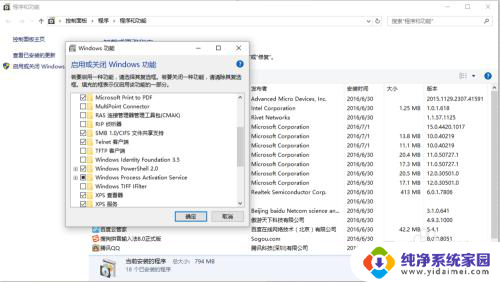
5.等待程序安装完成,重新回到cmd命令窗口。输入telnet命令连接远程客户端,程序运行正常。
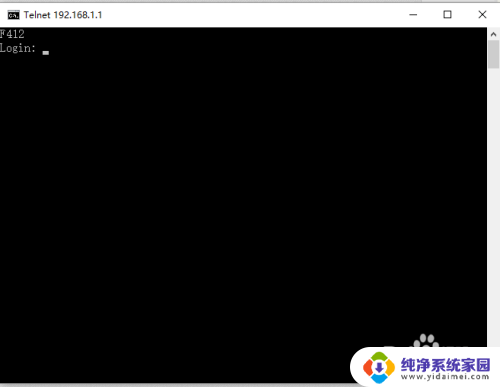
6.接下来,输入账户名。密码等进入设备,开始你所需要的操作,以本例子而言,输入账号:root,输入密码:Zte521,进入设备。
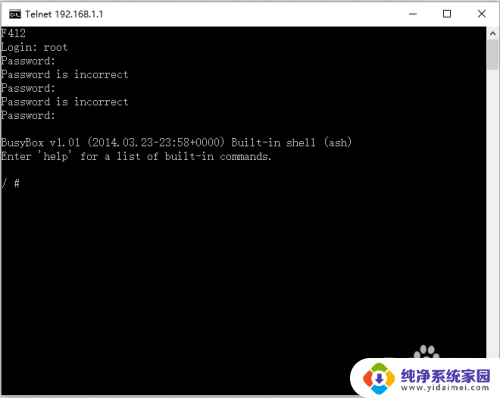
7.先写到这里了,谢谢大家的观看。
祝大家生活愉快。
小编还有许多其他的经验可以观看,如果无法解决问题可以联系小编进行咨询。
看不清楚图片的可以点击放大再看哦。
以上就是开启Windows 10 Telnet功能的全部内容,如果您遇到这种情况,不妨尝试按照以上方法解决,希望对大家有所帮助。
windows10开启telnet功能 Windows10打开TELNET功能方法相关教程
- 开启telnet win10 Win10如何开启telnet功能
- windows10如何打开telnet Win10怎么设置telnet服务
- windows10怎么打开程序 Windows 10 打开程序和功能的搜索方法
- 如何打开windows功能 Win10中打开或关闭Windows功能的方法
- windows10怎么打开wifi Win10如何打开无线wifi功能
- win10怎么打开无线功能 Win10如何开启无线网功能步骤
- 开启或者关闭windows功能 win10如何打开Windows功能
- 自启动功能怎么打开 win10开机启动项设置方法
- 电脑怎么打开触屏功能 win10平板模式触屏开启方法
- 控制面板启用或关闭windows功能 win10打开或关闭Windows功能教程
- 怎么查询电脑的dns地址 Win10如何查看本机的DNS地址
- 电脑怎么更改文件存储位置 win10默认文件存储位置如何更改
- win10恢复保留个人文件是什么文件 Win10重置此电脑会删除其他盘的数据吗
- win10怎么设置两个用户 Win10 如何添加多个本地账户
- 显示器尺寸在哪里看 win10显示器尺寸查看方法
- 打开卸载的软件 如何打开win10程序和功能窗口